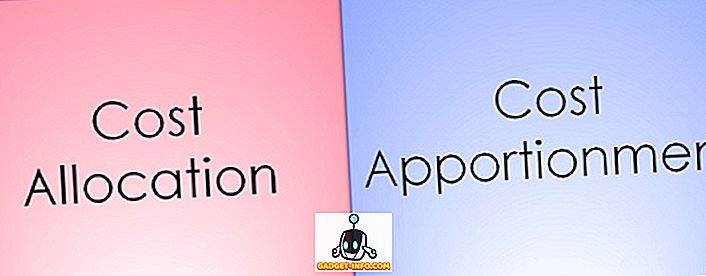Новият флагмански смартфон на Samsung - Galaxy S8 и S8 Plus - се радват на голямо внимание, като предварителните поръчки и продажбите се увеличават и почти всеки им дава много положителни отзиви. Смартфоните носят много добри възможности и макар че много от тях са доста очевидни, има някои скрити функции и трикове, които не са толкова очевидни. Така че, ако сте закупили (или планирате да купите) Galaxy S8 или S8 Plus и искате да знаете за страхотните, но скрити функции, които предлагат, тук са 15 Galaxy S8 трикове и скрити функции, които трябва да знаете за:
1. Преначертайте Bixby Button
Galaxy S8 и S8 Plus идват със собствени асистенти на Samsung, предназначени да направят живота ви по-лесен. Въпреки това, в сегашното си състояние, Bixby не е много полезно, което прави специалния хардуерен бутон доста безсмислен. За щастие, с помощта на приложение, наречено BixBye (безплатно), бутонът Bixby може лесно да бъде променен, за да започне всичко, което искате . Можете да прочетете повече за BixBye и да научите как да го използвате от нашата статия за пренасочване на бутона Bixby на Galaxy S8 и S8 Plus.

2. Използвайте отделни звуци на приложението
Ако обичате да слушате музика от Bluetooth високоговорителите при пълна експлозия, вероятно няма да искате входящо повикване или текстово съобщение, за да изстрелвате звука си през Bluetooth високоговорителите. Но така винаги е било… досега. Със S8 и S8 Plus, Samsung предлага това, което се нарича "Отделни звуци на приложения". Функцията ви позволява да направите вашия смартфон да възпроизвежда звуци за конкретни приложения само чрез определен изход и всички други звуци да се възпроизвеждат чрез устройството.
- Можете да намерите и активирате тази функция, като отидете в „ Настройки -> Звуци и вибрации “ и след това „ Отделни звуци на приложението “.

- Тук можете просто да активирате превключвателя и след това да изберете кои приложения да възпроизвеждат звуците си, през които да излизат аудио.

3. Закрепете всичко към дисплея Винаги на дисплея
Винаги на дисплея на Galaxy S8 и S8 Plus е наистина страхотно, и макар че бих предпочел уведомленията да не се превърнат в малки кръгови икони, има неща за Always on Display, които са наистина страхотни. Една такава функция позволява на потребителите да закрепят почти всичко, което пожелаят, на Always on Display. Това може да е изображение или бележка, направена в Google Keep и т.н. Можете дори да прикачите видеоклипове в YouTube към „Винаги показвани“, но те се показват само като URL адрес. За да прикачите например бележка към Винаги на дисплея, можете просто да изпълните следните стъпки:
- Стартирайте Google Keep и изберете бележката, която искате да закрепите . След това натиснете бутона с три точки в горния десен ъгъл и натиснете „ Изпрати “.

- От екрана, който се плъзга нагоре, изберете „ Винаги на дисплея “, след което докоснете „ Pin to Always on Display “.

Бележката ще бъде прикрепена към вашето S8 или S8 Plus 'Винаги на дисплея и ще имате достъп до нея с бързо двойно докосване. Това може да се окаже изключително полезно за напомняния и списъци за пазаруване, тъй като ще имате достъп до тях, без да е необходимо да отключвате телефона си.
4. Активирайте Download Booster за по-бързи скорости на изтегляне
Ако някога сте използвали Speedify (това е страхотно), вероятно знаете колко полезно може да бъде комбинирането на честотни ленти от множество мрежи, за да се подобрят скоростите на изтегляне. Samsung включва функцията Download Booster в S8 и S8 Plus, която ефективно прави същото, с изключение на това, че използва вашите WiFi и LTE връзки едновременно, за да увеличи скоростта на изтегляне . За да активирате Download Booster, следвайте стъпките по-долу:
Забележка : Използването на LTE за изтегляне може бързо да натрупа таксите за данни, така че се уверете, че сте на неограничен план, ако решите да използвате тази функция твърде често.
- Отидете в “ Настройки -> Връзки -> Още настройки за връзка ”.

- Тук просто включете превключвателя до „ Download Booster “ от неговата позиция „off“ на „on“.

Сега ще можете да видите ясни подобрения в скоростите на изтегляне, които получавате на телефона си с активиран Download Booster, в сравнение с този, когато е бил деактивиран.
5. Активирайте Dual Audio за Bluetooth устройства
S8 и S8 Plus са първите смартфони на пазара с поддръжка на Bluetooth 5.0, а сред разнообразните му страхотни характеристики е, че наистина се откроява фактът, че с Bluetooth 5.0, S8 и S8 Plus могат да пренасят музика до два Bluetooth устройства. едновременно. Това е просто страхотно! Може да има леко закъснение между двете устройства, но важното е, че двама души могат едновременно да се наслаждават на безжична музика през Bluetooth сега.
- За да активирате Dual Audio за Bluetooth устройства в S8 и S8 Plus, просто преминете към „ Настройки -> Връзки -> Bluetooth “.
- Уверете се, че Bluetooth е включен, след което натиснете бутона с три точки на менюто . Тук натиснете „ Dual Audio “. След това можете да активирате Dual Audio и да се наслаждавате на музиката си на два Bluetooth устройства едновременно.

6. Скриване на приложенията
Скриването на приложения не е нещо, което всеки използва, но е хубаво да има тази функция в случай, че трябва да я използвате. За щастие, с S8 и S8 Plus няма да се налага да разчитате на шкафове за приложения на трети лица, които изглеждат малко сенчести или ненадеждни. За да скриете приложения на вашия смартфон S8 или S8 Plus, просто следвайте стъпките, дадени по-долу:
- Плъзнете нагоре от началния екран, за да отворите чекмеджето за приложения, след което натиснете бутона с три точки от менюто в горния десен ъгъл. Тук докоснете „Настройки“

- Тук натиснете „ Скрий приложенията “. След това можете просто да изберете приложенията, които искате да скриете, и натиснете „Приложи“.

7. Заснемане на фрагменти или GIF файлове
Друга отлична функция, с която S8 и S8 Plus идват, са интелигентните инструменти за избор в крайните панели. С тези инструменти можете да заснемете правоъгълна или елиптична част на екрана. Всичко това е готино, но това, което е наистина невероятно, е анимационният инструмент. Ако гледате видео на вашия S8 и има сцена, от която искате да направите GIF, можете просто да плъзнете до Smart Select Edge Panel и да натиснете инструмента “Animation” .

След това можете да го поставите върху видеото и да го запишете. S8 ще преобразува записа в GIF, който можете да споделите с приятелите си или да изпратите като чуруликане.
8. Премахване на рамки с икони
S8 и S8 Plus използват икони по цялото поле на потребителския интерфейс. Това означава, че приложенията, които нямат икони на squircle, оразмеряват иконите си и се вписват в бели squircles, за да съответстват на темата на останалата част от телефона. Макар че това изглежда еднакво, то прави иконите да изглеждат лоши. Така че, ако искате телефонът ви да игнорира иконите на squircle и вместо това да използва всички нормални икони.

- За да направите това, можете просто да се насочите към Settings -> Display -> Frame Frames.
- Тук изберете „ само икони “ и натиснете „Готово“. S8 ще превключи от използване на икони с бяла рамка в нормални икони на приложения.
9. Защитена папка
Secure Folder е нова функция, която Samsung добавя към S8 и S8 Plus. С Secure Folder можете да съхранявате личните си данни за съвместими приложения, сейф в защитена папка, до която можете да влезете само чрез въвеждане на PIN, сканиране на пръстовия отпечатък или чрез скенер за ирис. Това е страхотно, защото за едно и също приложение можете да създадете два отделни пространства, които всеки с достъп до телефона може да вижда, и друг в защитената папка. Така че, ако правите снимки с приложението за камера в защитената папка, те ще бъдат запазени в галерията, но няма да се виждат извън защитената папка.
Също така, ако имате снимки в галерията, които искате да защитите, можете да ги преместите от обикновената галерия до тази вътре в защитената папка, ефективно да ги предпазите от неоторизиран достъп.
10. Редактирайте Edge панелите и добавете още
Galaxy S8 и S8 Plus идват с извити екрани и вече няма опция за плосък екран. Така че, дори и да не харесвате извития дизайн на екрана, а не сте бил потребител на крайни панели, крайно време е да започнете да го прегръщате. Крайните панели всъщност са доста полезни, при условие че сте ги настроили правилно. За да редактирате панелни панели и да добавите още панели, можете да изпълните следните стъпки:
- Отидете в Settings -> Display -> Edge Screen . Тук натиснете „ Edge panels “.
- В отворения екран можете лесно да активирате или деактивирате предварително заредените Edge панели, които се доставят с S8 и S8 Plus. Също така, ако искате да откриете още някои страхотни Edge панели, можете да го направите, като просто натиснете бутона „ Изтегли “ в горния десен ъгъл.

След като настроите Edge панелите на S8 или S8 Plus, ще разберете, че те всъщност са доста полезни и наистина правят по-лесно извършването на много операции на вашия смартфон.
11. Направете приложенията и видеоклиповете да прилягат на екрана 18.5: 9 Aspect Ratio
Galaxy S8 и S8 Plus са с пропорция от 18.5: 9, което прави екрана по-висок от широк, правейки телефона по-компактен и по-лесен за съхранение в едната ръка. Това обаче поставя проблема, че повечето приложения и видеоклипове са предназначени за гледане на смартфони със съотношение 16: 9, поради което, когато стартирате приложения на трети страни или гледате видеоклипове в YouTube на S8 и S8 Plus, те имат черен цвят решетки от двете страни.

За щастие, Samsung предлага лесно решение за тези проблеми. Когато използвате приложение, което има черни ленти отгоре и отдолу, просто натиснете бутона за повторно изчакване и ще видите икона на картата на приложението, за да мащабирате приложението, за да използвате целия екран 18.5: 9 в S8 или S8 Plus. Можете просто да натиснете върху тази икона и приложението автоматично ще бъде преоразмерено, за да пасне идеално на дисплея на S8.
По подобен начин, за видеоклипове, ще видите бутон на видеоплейъра, който можете да докоснете, за да изрежете бързо видеото, за да се побере на екрана на устройството, което прави преживяването много по-добро на прекрасния S8 дисплей.
12. Използвайте Blue Light Filter
Скорошни проучвания показват, че синята светлина, която се излъчва от дисплеите на смартфоните и лаптопите, може да наруши цикъла на съня и всъщност да попречи на потребителите да спят правилно. За да решите този проблем, Samsung включва синя светлина филтър в Galaxy S8 и S8 Plus. Когато активирате това, S8 премахва синята светлина от екрана, което улеснява очите през нощта и по този начин предотвратява всякакво прекъсване на цикъла на сън.

Можете да активирате Blue Light Filter на вашите S8 и S8 Plus, като отидете в Настройки -> Дисплей и превключите превключвателя до „ Син светлинен филтър “ в „ включено “. След това можете да натиснете “Blue Light Filter” и да настроите настройките така, че да ви подхождат най-добре. Galaxy S8 и S8 Plus също поддържат планирания Blue Light Filter, така че устройството автоматично го включва / изключва в зависимост от изгрева и залеза на вашето местоположение.
13. Създайте потребителски профили за пестене на батерии
Galaxy S8 и S8 Plus имат среден живот на батерията. За щастие, Samsung включва доста приличен инструмент за управление на батериите в S8 и S8 Plus. Просто отидете в Настройки -> Поддръжка на устройството и натиснете Батерия.
Тук ще можете да видите предварително зададените режими за пестене на батерии, които Samsung предлага с S8. Тези режими просто настройват някои настройки и изключват няколко допълнителни неща, за да удължите живота на батерията на вашия смартфон. Можете дори да създавате персонализирани профили за пестене на батерии на вашия смартфон. Просто следвайте стъпките по-долу:
- Просто натиснете върху някой от предварително зададените профили за пестене на батерии и след това натиснете „Персонализиране“.

Тук ще можете да настроите всички настройки, които самият профил се коригира. Можете да настроите начина, по който профилът променя настройките на вашия Galaxy S8 или S8 Plus, за да отговарят на вашите нужди, като същевременно получавате максимален живот на батерията от вашето устройство.
14. Настройка на стартера за игра
Въпреки че няма съмнение, че S8 и S8 Plus са напълно способни да управляват дори и най-взискателните игри, винаги е добре, ако скоростта на кадрите на играта се увеличи още повече, нали? Плюс това, не бихте ли искали да предотвратите получаването на досадни известия, докато сте на път да извършите болен ход, който ще остави опонентите ви да плачат след битката? Е, с Game Launcher можете да направите всичко това и повече. За да активирате Стартирането на играта, следвайте стъпките по-долу:
- Отидете в Настройки -> Разширени функции -> Игри
- Тук, превключете превключвателя до „Game Launcher“ на ON.

Какво прави това, е, че консолидира всичките ви игри на едно място, като добави пряк път към стартовия екран; като ви дава и други възможности, за да направите вашето игрово преживяване на S8 или S8 Plus много по-добро.
15. Папки за цветни кодове
Друга част от персонализацията, която можете да направите на вашия Galaxy S8 или S8 Plus, е папките за цветно кодиране. Този вид персонализиране може да бъде полезно за бързо идентифициране на папките, след като веднъж получите навик кой цвят съответства на коя папка. За да създадете папки с цветни кодове, можете просто да натиснете върху всяка папка, за да я отворите, и след това да натиснете върху палитрата ico n в горния десен ъгъл. Тук можете да изберете цвета, който искате за папката, и лесно да оцветявате кодовите папки според вашите лични предпочитания.

Готови ли сте да опитате тези трикове на галактиката S8 и скритите функции?
Можете да използвате тези трикове и скрити функции, за да подобрите начина, по който използвате новия си смартфон, и правете много готини неща с него. Можете да играете игри в по-поглъщаща се среда с по-добри честоти на кадрите, можете да задавате различни звуци, които да се възпроизвеждат от различни изходи, и да слушате музика през две Bluetooth устройства едновременно. Има много неща, на които са способни S8 и S8 Plus, и тези 15 трика и скритите функции са само онези, които ми се струваха полезни. Въпреки това, ако знаете за всякакви трикове на Galaxy S8 и S8 Plus, които мислите, че трябва да включим в тази статия, ни кажете за тях в раздела за коментари по-долу.